Word文档中的标序号功能是用户经常使用的一项功能,它可以帮助文档的撰写者清晰地组织信息和内容,但在一些情况下,用户可能会遇到标序号“隐藏”的问题,即序号不显示在文档中,以下是对这一问题的详细技术介绍:
标序号的工作原理
在Microsoft Word中,标序号和项目符号是构建列表和层次结构的重要工具,当用户选择文本并应用编号或项目符号时,Word会自动在每一段的开头插入相应的编号或符号,这些编号可以按顺序递增或递减,也可以根据需要进行自定义设置。

导致标序号隐藏的原因
1、格式设置问题:文档的样式或模板可能设置了特定的格式,使得编号不可见。
2、视图问题:在某些视图模式下(如“大纲视图”),编号可能会隐藏不见。
3、段落缩进问题:如果段落缩进不正确,编号可能会被推到页面边缘之外,造成视觉上的“隐藏”。
4、字段代码问题:在使用Word的高级功能如交叉引用或者目录时,如果使用了字段代码而非实时预览,编号可能会以代码形式显示而非实际编号。
5、兼容性问题:文档可能是在旧版本的Word或其他文本编辑器中创建的,而新版本的Word在处理这些文件时可能会出现兼容性问题。
解决标序号隐藏的方法
(一) 检查格式设置
1、确认文档的样式设置是否正确,没有意外地将编号设置为与文字颜色相同,或字体大小过小。
2、尝试清除格式,重新应用编号。
(二) 调整视图模式
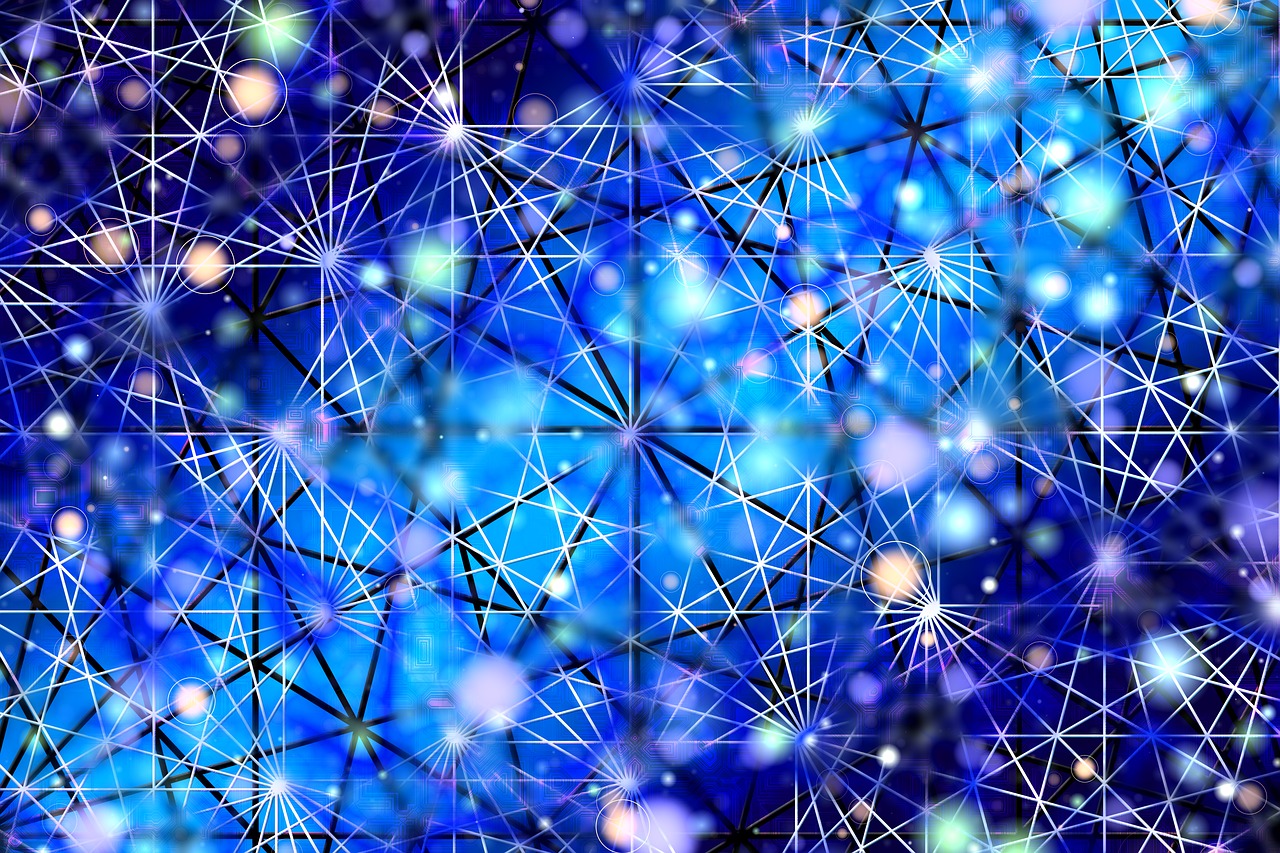
切换至“页面布局”视图,这是最常用的视图,编号应当能够正常显示。
(三) 修改段落缩进
调整左缩进和首行缩进,确保编号在可视范围内。
(四) 更新字段代码
如果使用了字段代码,可以尝试更新字段,或转换字段代码为静态文本。
(五) 检查版本兼容性
如果是从旧版Word或其他编辑器转换过来的文档,可以尝试“转换文档”功能来确保兼容性。
相关问题与解答
Q1: 如果文档中的标序号突然全部消失怎么办?

A1: 首先检查是否不小心按下了"Show/Hide ¶" (显示/隐藏 ¶)按钮,这会切换段落标记的显示,如果问题仍然存在,请检查是否启用了“修订模式”,或者尝试使用“Ctrl+Z”撤销最近的更改,查看是否能够恢复编号。
Q2: 怎样在Word中自定义标序号的格式?
A2: 可以通过以下步骤自定义标序号格式:
1、在“开始”选项卡中,找到“多级列表”按钮。
2、选择“定义新多级列表…”。
3、在弹出的对话框中,可以设置编号的样式、字体、大小以及编号的起始值。
4、点击“确定”以应用新的编号格式。
通过上述步骤,应该可以解决大部分关于Word中序号隐藏的问题,需要注意的是,Word的不同版本可能在界面上有所差异,但核心功能和解决方法大致相同。
原创文章,作者:K-seo,如若转载,请注明出处:https://www.kdun.cn/ask/400867.html


 微信扫一扫
微信扫一扫 



